如何用管理项目的方式管理个人任务
同样一份工作,有的人做起来得心应手,条理清晰,有的人却总是被人或者被琐事催赶,手忙脚乱,苦不堪言。在凡事皆项目的时代,尝试着用管理项目的方法管理自己的任务,可能会让你的工作事半功倍。所谓“工欲善其事,必先利其器。”没有工具的支撑,工作效率也会大打折扣。但有些任务不便于使用免费的第三方SaaS类管理工具,在这样的情况下,还没有其他的解决的办法呢?
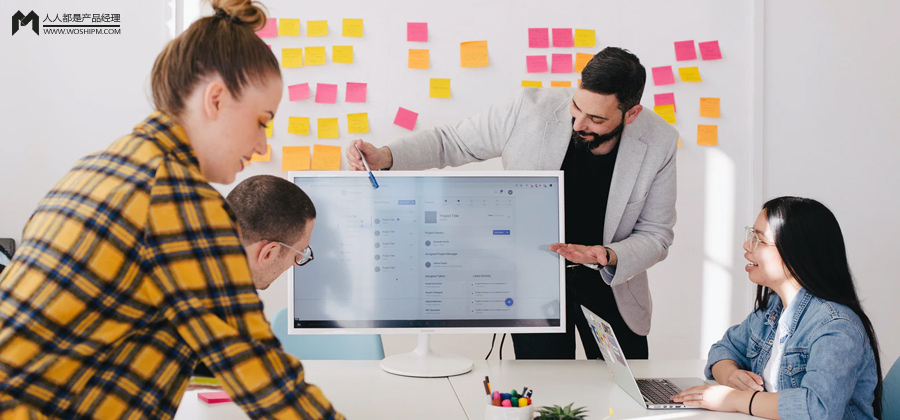
本文主要是介绍了如何用Excel表设计工具看板进行个人任务管理。Excel表中有很多宝藏,我们可以通过使用其中的函数,如日期函数、IF函数等,并结合Excel表的基本使用功能,设计适合个人任务管理的看板工具模板,把需要管理的个人工作通过看板进行展示,动态跟踪自己阶段性所负责的任务数及任务状态,实时掌握任务完成情况,有的放矢优化个人工作任务安排。同时,通过长时间的数据积累,形成个人工作的大数据,方便复盘一段时间内工作情况,提炼总结阶段性工作成果。
一、任务信息表设计
1、梳理任务事项。首先围绕当前阶段的目标任务,梳理需要完成的具体任务。这些任务可能是大的里程碑事件,对于重点工作这些任务也可能是每个阶段的小步骤。如某个重要需求进展状态的跟踪,系统阶段性成果的梳理,系统运营数据的准备等等。
2、根据梳理的任务事项,确定任务顺序及任务里程碑节点交付成果
3、规划任务开始时间,估算任务完成需要天数。
4、根据准备事项环节列出的任务信息,制作任务信息表。填写具体任务事项、任务开始时间、任务预计总天数、需要配合的人员等字段信息。
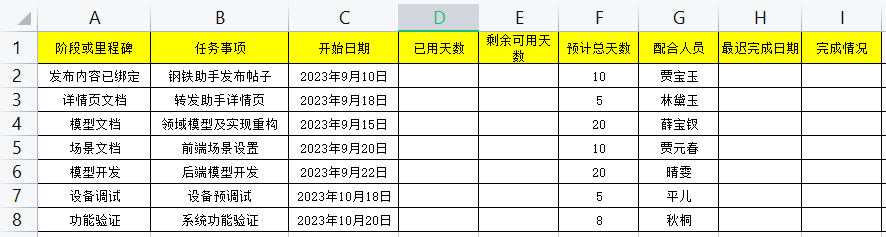
其中,已用天数、剩余可用天数和最迟完成日期运用公式直接进行计算,完成情况根据任务进展情况实时进行状态维护。
二、信息完善及看板制作
1、通过公式,将任务信息表已用天数、剩余可用天数、最迟完成日期补充完整。
(1)已用天数运算逻辑:判断当前日期与开始日期的差值是否大于预计总天数,如果大于预计总天数,则已用天数等于预计总天数。否则,已用天数取值逻辑为“最大最小值法”,即“当前日期与开始日期差值与0相比取最大值,然后该最大值与预计总天数相比最小的那组数据为已用天数。
*已用天数计算公式(以D2列为例)=IF(NETWORKDAYS(C2,TODAY())>F2,F2,MIN(F2,MAX(NETWORKDAYS(C2,TODAY()),0)))——剔除工作日计算逻辑。
=IF(TODAY()-C2>F2,F2,MIN(F2,MAX(TODAY()-C2,0)))—未剔除工作日计算逻辑
(2)剩余可用天数判断逻辑:预计总天数与已用天数的差值。
*剩余可用天数计算公式(以D2列为例):=F2-D2
(3)最迟完成日期通过计算开始日期和预计总天数计算得出相隔指定天数的某一日期的日期值。计算逻辑为:
=WORKDAY(C2,F2,Sheet7!A2:A9)(以C2行为例。最迟完成日期,剔除周末及节假日的数据(示例中的公式Sheet7!A2:A9为维护的节假日数据,节假日需要自己另外单独维护))。
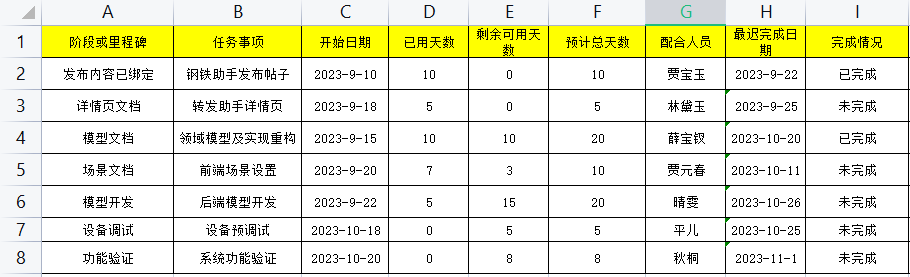
2、“延迟项任务”重点提示。当对应任务“最迟完成日期”小于当前日期,且“当前状态”为【未完成】时,则该任务行高亮显示,重点提醒。 运算逻辑:
(1)状态包括延迟、提前和正常。当前日期大于“最迟完成日期”且任务状态为 【未完成】,则该任务显示“延期”。“延期”计算公式(以J2列为例) :
=IF(AND(TODAY()-H2>0,I2=”未完成”),”延迟”,IF(AND(TODAY()-H2<0,I2=”已完成”),”提前”,”正常”))
(2)任务“延期”,则该行高亮显示。如当前日期为2023年9月28日,阶段和里程碑事件中存在完成情况为【未完成】的任务项,且任务项已过“最迟完成日期”,则该行高亮显示。运算逻辑:通过设置“条件格式”规则完成设置。
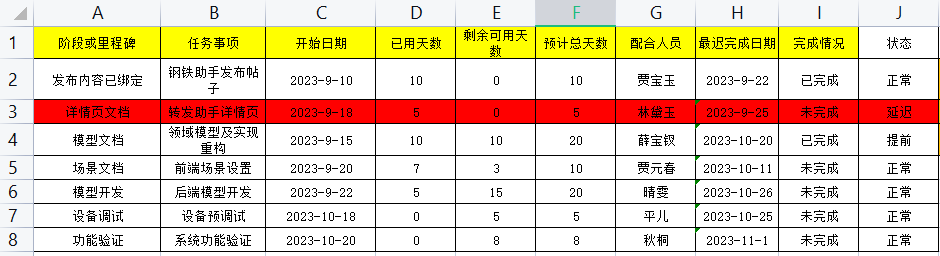
3、制作看板,选择阶段或里程碑、开始日期(开始日期单元格格式暂时调整为“常规”)、已用天数、剩余可用天数这4列数据,插入【堆积条形图】。
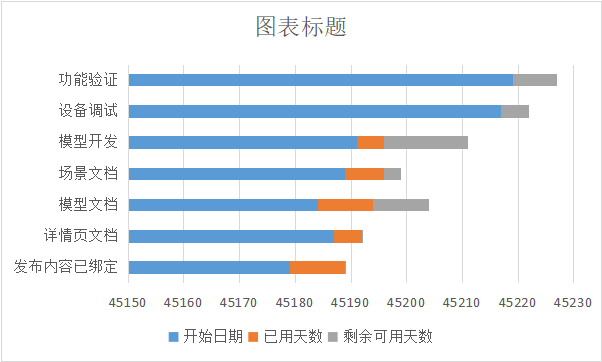
4、设置坐标轴格式,纵坐标轴选择“逆序列别”,并将“开始日期”填充为空白。将任务信息表开始日期单元格格式恢复为“短日期”,并删除与看板无关显示的示例图。
5、根据个人需要设置“预计总天数”、“已用天数”、“剩余可用天数”等汇总数据以及“已用/剩余天数对比”等数据,形成适合自己使用的任务看板。
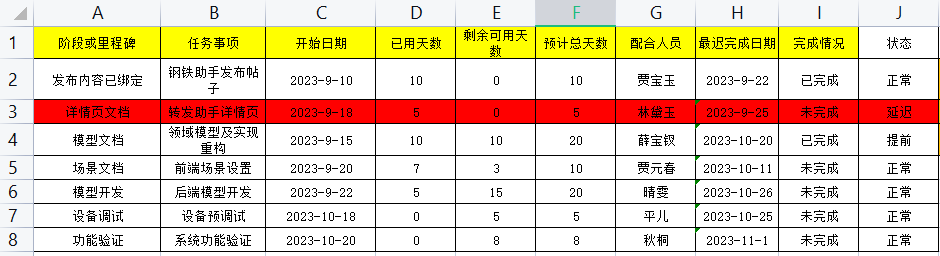

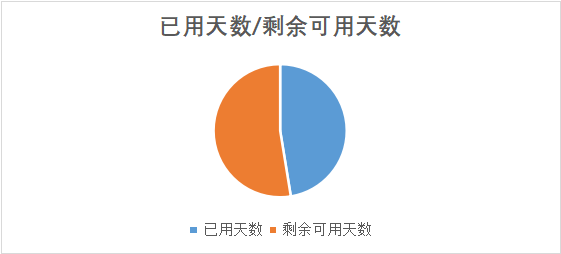
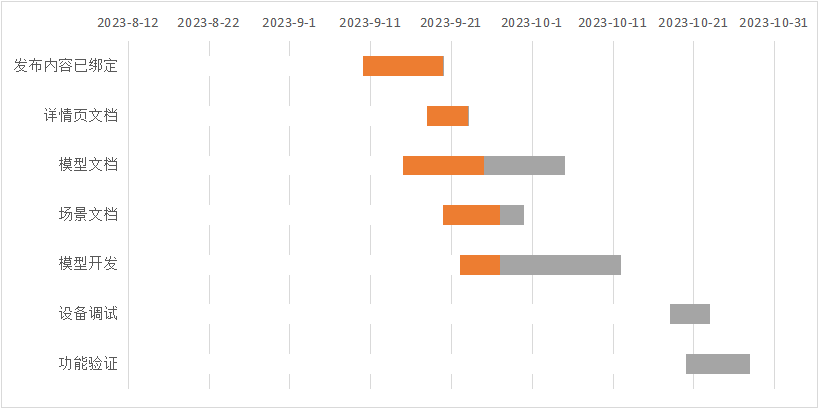
三、价值
个人任务看板有助于我们及时识别和优先需要处理的事项,督促我们及时处理关键路径上的活动,避免任务延期。让我们的目标感更加明确,增强我们工作的主动性和能动性。同时,也是形成个人数据资产的一个重要手段,是培养我们数字化思维的一种简单易用方式。
本文由@洪强 原创发布于人人都是产品经理,未经许可,禁止转载。
题图来自 Unsplash,基于CC0协议
该文观点仅代表作者本人,人人都是产品经理平台仅提供信息存储空间服务。
- 目前还没评论,等你发挥!


 起点课堂会员权益
起点课堂会员权益







